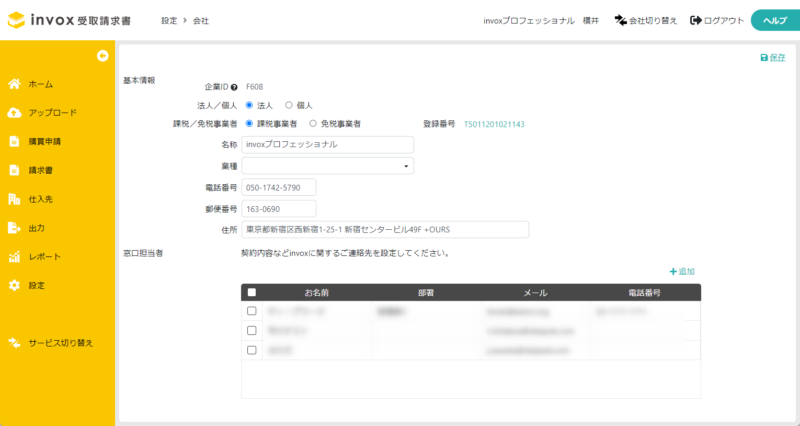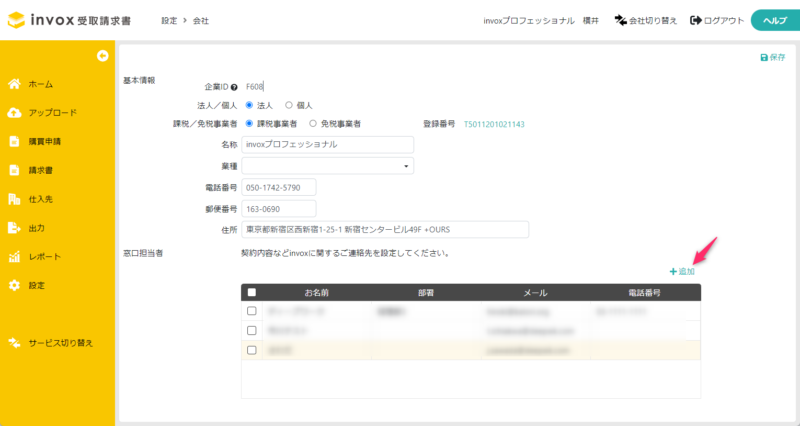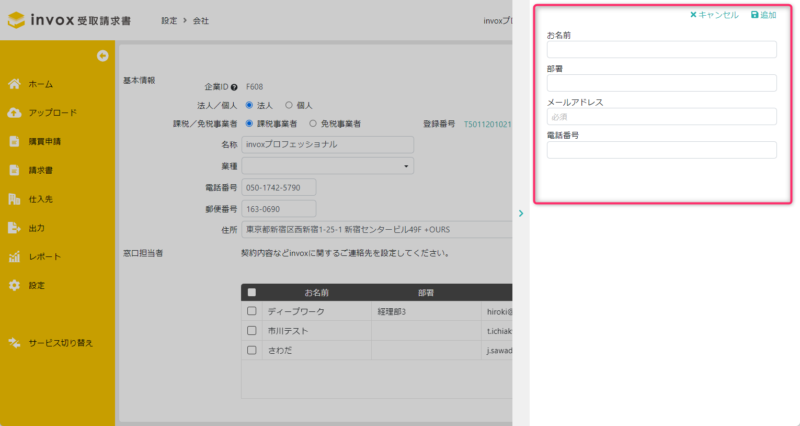会社の設定方法
invoxを利用する会社の情報を設定します。
株式会社invoxからの請求書は窓口担当者宛に送られますので、invox受取請求書に自動取り込みしたい場合は窓口担当者に自動取り込み用のメールアドレスを追加してください。
自動取り込み用のメールアドレスについてはメールによる請求書アップロードの手順をご確認ください。
会社ページを表示
サイドメニューの[設定]-[会社]をクリックしてください。
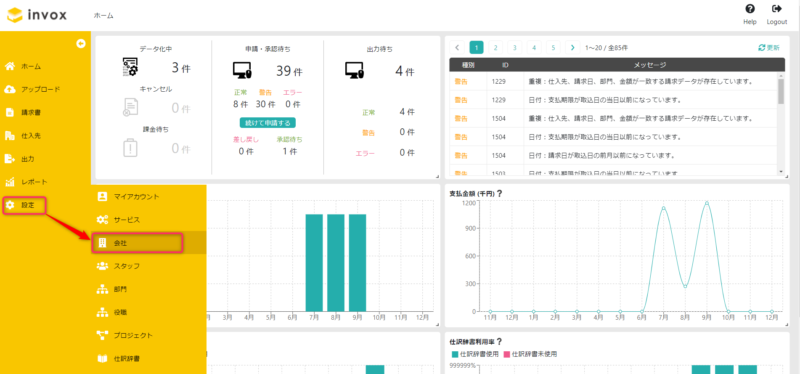
基本情報の設定
会社の基本情報を入力します。課税事業者の場合は登録番号を設定すると、設定した登録番号は読み取りから除外され読み取り精度が向上します。